什么是Samba?
Samba是一个开源免费的软件,可以在Linux系统上实现与Windows系统之间的文件、打印机等资源共享。通过Samba,用户可以在Windows系统上访问Linux系统中的共享文件夹,与Linux系统同样也可以访问Windows系统中的共享文件夹。
安装Samba
安装Samba非常简单,使用以下命令即可完成安装:
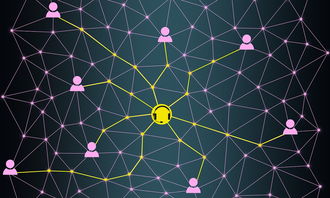
sudo apt update
sudo apt install samba
安装过程中会提示您设置Samba所需的一些信息,例如工作组和认证方式等。按照提示输入即可。
配置Samba
在安装Samba之后,我们需要对Samba进行一些配置才能使其正常工作。以下是一些重要的配置文件:
/etc/samba/smb.conf:Samba的主配置文件。
/etc/samba/smbusers:用于将Linux账户映射到Samba共享中的用户账户。
编辑上述两个文件时需要root权限。
创建共享文件夹
在开始共享之前,我们需要先创建一个共享文件夹。例如,我们创建一个名为“share”的文件夹并设置访问权限:
sudo mkdir /share
sudo chmod 777 /share
请注意,只有Linux系统中的root用户才能创建具有所有者权限和完全访问权限的文件夹。
添加Samba用户
在使用Samba进行文件共享时,我们需要在Samba中创建一个用户并将其与Linux系统中的一个用户账户相关联:
sudo smbpasswd -a USERNAME请将“USERNAME”替换为您想要使用的用户名。输入该命令后会提示您设置密码。
配置Samba共享
下面是一个示例Samba共享配置,您可以根据自己的需要进行修改:
[share]
path = /share
valid users = USERNAME
read only = no
browseable = yes
public = yes
请将“USERNAME”替换为先前创建的Samba用户的用户名。
path:共享文件夹的路径。
valid users:可以访问该共享的Samba用户的用户名。
read only:是否只读。
browseable:是否允许浏览器查看共享。
public:是否启用公用共享。
重启Samba服务
在完成Samba配置后,我们需要重启服务使其生效:
sudo systemctl restart smbd测试共享
在完成上述配置后,我们可以在Windows系统中连接到Linux系统并访问共享文件夹。在Windows资源管理器中点击“网络”,可以看到Linux系统的名称,单击即可访问。
在Linux系统中,我们可以使用以下命令挂载共享文件夹:
sudo mount -t cifs -o username=USERNAME //IP_ADDRESS/share /mnt请将“USERNAME”替换为Samba用户的用户名,“IP_ADDRESS”替换为Linux系统的IP地址。
现在,您已经成功地使用Samba在Linux系统中共享文件夹!如果您有其他需要共享的文件夹,可以根据相同的步骤进行配置和测试。





还没有评论,来说两句吧...